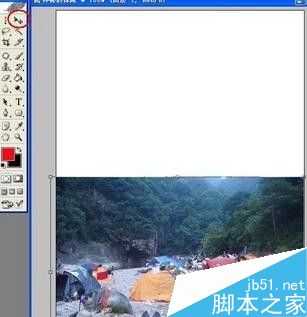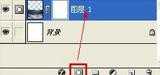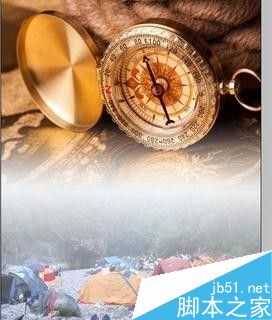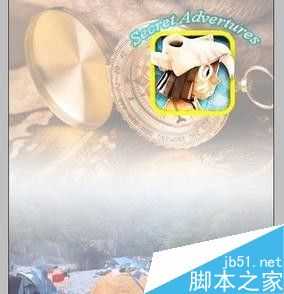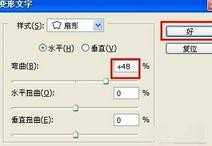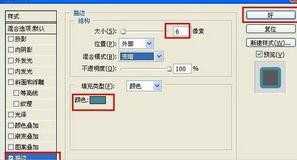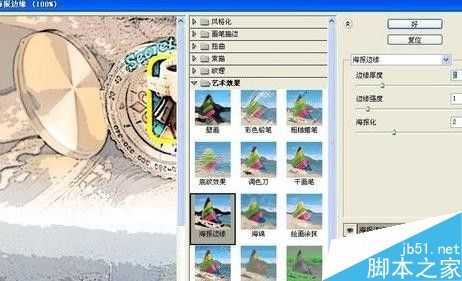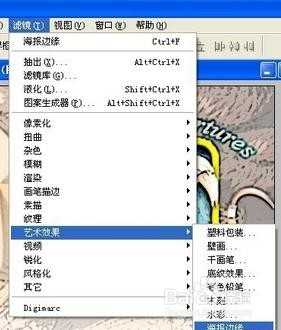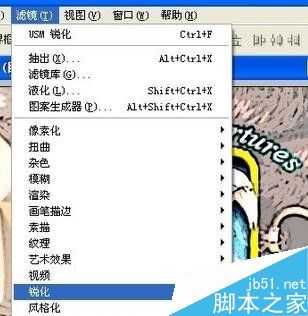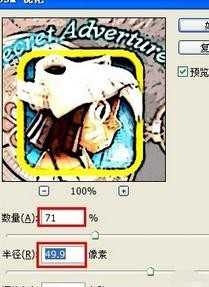想要使用photoshop制作海报,如何操作呢?下面就给大家举例讲解如何使用photoshop制作海报方法,来看看吧!
步骤
1、首先进入ps,然后新建文档,背景色设置为白色
2、添加作为底图的图片,使用“移动工具”将该图片移动到当前文档界面中,创建“图层1”,然后按“Ctrl+T”对其大小和位置进行调整
3、点击“图层”面板中的“添加图层蒙板”,如图所示
4、接着选择“渐变填充工具”为其填充“黑白”渐变
5、再打开一张可作为底图的图片,如图所示,为其应用蒙板和渐变填充。并调整其透明度,使其看起来略显暗一些
6、接着再插入一张图片,由于该图片有背景,选择“魔术棒工具”删除背景,接着设置其“图层混合模式”为“强光”
7、点击“文字工具”,然后输入与探险主题相关的内容,如图所示“Secret Advertuers”
8、接着就是设置文字的形状,如图所示
9、然后应用样式,如图所示
10、再新建图层,按“Ctrl+Alt+Shift+E”创建盖印图层,
11、接着点击“滤镜”→“艺术效果”→“海报边缘”
12、接着点击“滤镜”→“锐化”→“USM锐化”
13、如图所示设置的对应的参数
14、接着再加入一些文字性的描述信息,如图所示效果
教程结束,以上就是photoshop如何制作一张海报方法介绍,操作很简单的,大家学会了吗?希望能对大家有所帮助!
海报
稳了!魔兽国服回归的3条重磅消息!官宣时间再确认!
昨天有一位朋友在大神群里分享,自己亚服账号被封号之后居然弹出了国服的封号信息对话框。
这里面让他访问的是一个国服的战网网址,com.cn和后面的zh都非常明白地表明这就是国服战网。
而他在复制这个网址并且进行登录之后,确实是网易的网址,也就是我们熟悉的停服之后国服发布的暴雪游戏产品运营到期开放退款的说明。这是一件比较奇怪的事情,因为以前都没有出现这样的情况,现在突然提示跳转到国服战网的网址,是不是说明了简体中文客户端已经开始进行更新了呢?